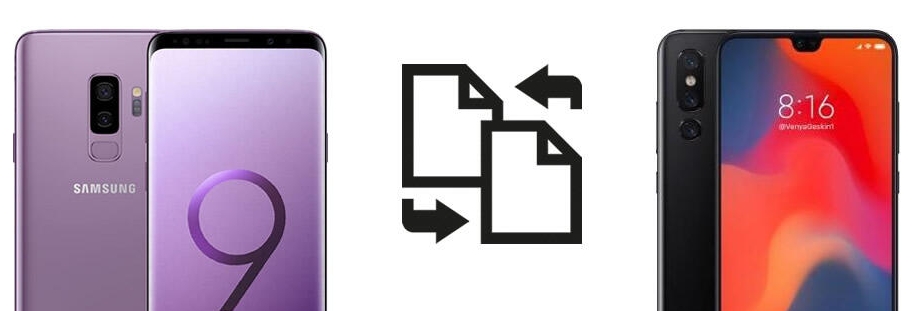Overfør nemt data fra Android til din nye Xiaomi 15 med fire originale, detaljerede metoder, herunder kabel, lokal backup, Google Sync og software med ét klik fra SyncRestore.
Flytter du til Xiaomi 15? Sådan overfører du dine data på den smarte måde
Xiaomi 15 er ankommet, og den vender hoveder med sine kraftfulde specifikationer, fantastiske skærm og HyperOS-forbedringer. Men selvom det er spændende at opgradere fra din gamle Android-telefon, er der ofte ét praktisk spørgsmål, der sætter en stopper for begejstringen: hvordan overfører du alle dine data fra Android til Xiaomi 15 problemfrit og uden at miste noget?
Fra billeder og kontakter til WhatsApp-chats og appdata kan det føles overvældende at migrere alt til din nye enhed uden fejl. Sandheden er, at selvom Android-til-Android-overførsler skulle være "nemme", er virkeligheden ofte fuld af problemer – især når man skifter mellem mærker.
I denne guide vil vi tage et nyt og yderst originalt kig på, hvordan du flytter dine data fra enhver Android-telefon til den nye Xiaomi 15. Vi vil opdele processen i fire pålidelige og brugervenlige metoder – hvoraf den ene udnytter SyncRestore Mobile Transfer, vores proprietære datamigreringsværktøj med ét klik.
Hvorfor det ikke altid er ligetil at overføre data til Xiaomi 15
Selvom Xiaomi 15 kører på Android og måske virker som om, den "bare burde synkronisere", fortæller virkelige scenarier en anden historie. Uanset om det drejer sig om kompatibilitetsproblemer, appindstillinger, krypteringspolitikker eller endda forskellige filstrukturer, kæmper mange brugere med at overføre data fuldstændigt – især større filer som videoer eller chatapps som WhatsApp.
Nogle metoder overser kritiske filer, mens andre er for tekniske. Derfor har vi håndplukket fire praktiske og idiotsikre løsninger, skræddersyet til hverdagsbrugere og baseret på enhedens faktiske adfærd.
Metodevejledning:
- Metode 1: Overførsel med ét klik med SyncRestore Mobile Transfer (anbefales)
- Metode 2: Overfør via Google Account Sync
- Metode 3: Overførsel via lokal filbackup og filhåndtering
- Metode 4: Del data via Wi-Fi Direct / Bluetooth (til små filer)
- Ofte stillede spørgsmål
- Konklusion
Metode 1: Overførsel med ét klik med SyncRestore Mobile Transfer (anbefales)
Den nemmeste og mest omfattende måde at overføre data til Xiaomi 15 er ved at bruge SyncRestore Mobile Transfer . Den tilbyder en ren brugerflade og understøtter over 18 typer data: kontakter, beskeder, opkaldslogger, mediefiler, appdata, kalenderposter og mere.
Hvorfor vælge denne metode?
- Nul datatab.
- Fungerer selv hvis jeres telefoner er fra forskellige mærker.
- Understøtter krypterede WhatsApp- og Viber-overførsler.
- Du styrer, hvad du bevæger dig – helt eller selektivt.
Trin-for-trin guide:
Trin 1: Download og installer værktøjet på din Windows- eller Mac-computer.

Trin 2: Brug USB-kabler til at forbinde din gamle Android-telefon og den nye Xiaomi 15 til din computer. Aktiver USB-fejlfinding, når du bliver bedt om det.
Trin 3: Start softwaren, og vælg "Telefon til telefon-overførsel" på startskærmen.
Trin 4: Sørg for, at Android-telefonen er angivet som "Kilde" og Xiaomi 15 som "Destination". Du kan vende dem om nødvendigt.

Trin 5: Markér de kategorier, du vil overføre – kontakter, tekstbeskeder, billeder, musik, videoer, opkaldslogger, WhatsApp osv.
Trin 6: Klik på “Start overførsel”, og softwaren vil begynde at flytte dine data. Vent, indtil der står "Færdig", før du frakobler enhederne.

Tip: Sluk unødvendige baggrundsapps på begge telefoner for hurtigere overførsel.
Metode 2: Overfør via Google Account Sync
Google Sync er indbygget i alle Android-telefoner og kan fungere som en solid metode til datamigrering – hvis dine data tidligere blev synkroniseret, og du er okay med kun at overføre cloud-understøttede elementer.
Trin-for-trin guide:
Trin 1: Tjek synkronisering på gammel Android
- Gå til Indstillinger > Konti > Google
- Tryk på din konto, og sørg for, at alt, hvad du vil synkronisere, er slået TIL (f.eks. Kontakter, Kalender, Appdata)
Trin 2: Synkroniser data
- Tryk på menuen med tre prikker (eller en lignende mulighed), og vælg "Synkroniser nu".
Trin 3: Opsæt Xiaomi 15
- Log ind med den samme Google-konto under opsætningen af Xiaomi 15.
- Vælg at gendanne fra din Google-sikkerhedskopi.
Trin 4: Bekræft data
- Efter opsætningen skal du gå til hver relevant app (Kontakter, Kalender osv.) for at kontrollere, om dataene er blevet fuldt gendannet.
Begrænsninger:
Omfatter ikke WhatsApp-chats, medier, der ikke er i Drive, eller lokale filer, medmindre de tidligere er uploadet.
Metode 3: Overførsel via lokal filbackup og filhåndtering
For dem, der ønsker kontrol uden at installere tredjepartsværktøjer, er manuel overførsel af filer ved hjælp af en filhåndtering en fleksibel mulighed. Denne metode er bedst til mediefiler, dokumenter og downloadet indhold.
Bedst til:
Fotos, videoer, musik, dokumenter og ikke-app-data.
Trin-for-trin guide:
Trin 1: Tilslut gammel Android til pc
- Brug et USB-kabel, og indstil forbindelsestypen til Filoverførsel (MTP).
Trin 2: Gennemse og kopier filer
- Åbn Denne pc (eller Finder på Mac med Android File Transfer).
- Naviger til DCIM, Billeder, Downloads, Musik eller andre mapper.
- Kopier det, du skal bruge, til en mappe på din computer.
Trin 3: Tilslut Xiaomi 15 til pc'en
- Når den er tilsluttet, skal du åbne dens lagerplads på samme måde.
Trin 4: Indsæt filer
- Overfør dine gemte filer fra computeren til de relevante mapper på Xiaomi 15.
Tip:
Brug et microSD-kort, hvis begge enheder understøtter det, til direkte overførsler mellem telefon og telefon.
Metode 4: Del data via Wi-Fi Direct / Bluetooth (til små filer)
Hvis du ikke har med en enorm mængde data at gøre og foretrækker en trådløs metode, kan du bruge Wi-Fi Direct, Bluetooth eller Nearby Share – især hvis du bare vil flytte et par billeder, PDF'er eller sange.
Velegnet til:
Små overførsler: billeder, videoer, musik eller dokumenter.
Trin-for-trin guide:
Trin 1: Aktivér deling i nærheden / Bluetooth
- På begge enheder skal du gå til Indstillinger > Forbindelse og deling > Nærliggende deling og slå det TIL.
Trin 2: Vælg fil, der skal deles
- Åbn Filhåndtering eller Galleri på den gamle Android, vælg filen/filerne, og tryk på Del > Deling i nærheden.
Trin 3: Par enheder
- Xiaomi 15 vises på listen. Tryk for at parre og bekræfte på begge telefoner.
Trin 4: Modtag på Xiaomi 15
- Accepter overførslen, og filen gemmes i mappen Downloads eller Delt.
Ulempe:
Ikke ideel til bulkdata eller appmigreringer.
Ofte stillede spørgsmål
Q1: Vil overførsel af data fra Android slette noget på min Xiaomi 15?
A: Nej, men for at undgå dobbeltarbejde eller forvirring anbefales det at overføre under den indledende opsætning eller efter en fabriksnulstilling.
Q2: Kan jeg også overføre WhatsApp-chathistorik?
A: Ja, men kun ved hjælp af understøttede værktøjer som SyncRestore Mobile Transfer, som migrerer krypterede chats på tværs af enheder.
Q3: Hvor lang tid tager dataoverførslen?
A: Det afhænger af datamængden. En komplet overførsel ved hjælp af SyncRestore tager typisk 10-30 minutter.
Q4: Skal jeg bruge et SIM-kort i begge telefoner under overførslen?
A: Nej, SIM-kort er ikke nødvendige til de fleste dataoverførsler. De er kun nødvendige til mobilabonnement eller SMS-migrering.
Q5: Kan jeg bruge Xiaomis indbyggede “Mi Mover”-app?
A: Selvom det er muligt, er det kun tilgængeligt på ældre MIUI-systemer. Med Xiaomi 15, der kører HyperOS, er tredjepartsværktøjer som SyncRestore mere stabile og kompatible.
Konklusion
Det behøver ikke at være stressende eller risikabelt at overføre data fra din gamle Android-telefon til den nye Xiaomi 15. Uanset om du går efter præcision med ét klik med SyncRestore Mobile Transfer, synkroniserer via din Google-konto, kopierer manuelt via USB eller deler små filer trådløst, er nøglen at vælge den metode, der passer til dine behov.
Hver metode har sine fordele og ulemper, men med de rigtige trin og værktøjer kan du komme i gang med din Xiaomi 15 fuldt fyldt med dine vigtige data, minder og samtaler.
Klar til at skifte smart? Start med SyncRestore Mobile Transfer i dag.